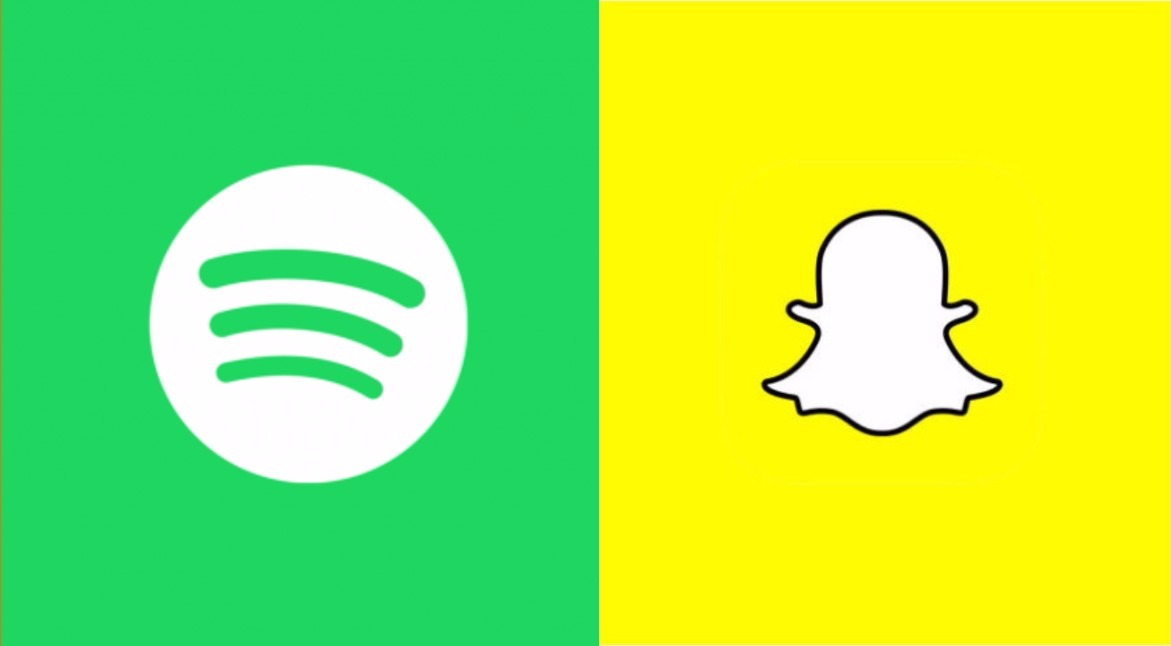ရေပန်းအစားဆုံး ဆိုရှယ်မီဒီယာတစ်ခုဖြစ်သည့် Snapchat သည် ကမ္ဘာတစ်ဝှမ်းတွင် သုံးစွဲသူ သန်း ၂၁၀ ကျော် ရရှိခဲ့သည်။ Spotify သည်လည်း တေးဂီတစာရင်းသွင်းသူများ အရှိန်အဟုန်မြင့်လာသည်ကို တွေ့မြင်နေရသည်။ Instagram ကဲ့သို့ platform များ ပေါင်းစပ်ထားသည့် Spotify သည် အချိန်အတော်ကြာနေပြီဖြစ်သော်လည်း Snapchat အသုံးပြုသူများသည် ယခုအခါ Spotify သီချင်းများကို လျှပ်တပြက်ဖြင့် မျှဝေနိုင်ပြီဖြစ်သည်။
Spotify က ရှင်းပြထားတဲ့အတိုင်း
“Spotify နှင့် Snapchat အကြား ချောမွေ့ပြီး ချက်ခြင်းမျှဝေနိုင်စေသည့် ကျွန်ုပ်တို့၏ နောက်ဆုံးပေါင်းစပ်မှုအသစ်ကို ကြေညာရန် ကျွန်ုပ်တို့ စိတ်လှုပ်ရှားမိပါသည်။ နှစ်ဖက်စလုံးကို ချောမွေ့စွာခံစားနိုင်ပြီး မျက်စိတစ်မှိတ်အတွင်း နားထောင်နေတဲ့အရာကို မျှဝေနိုင်မှာပါ။”
ဤစာပိုဒ်တွင်၊ Snapchat တွင် Spotify တေးဂီတကို မျှဝေရန်နှင့် ဤသီချင်းများကို Snapchat တွင် တိုက်ရိုက်ဖွင့်ရန် အကြံပြုချက်တစ်ခု ပေးပါမည်။
သင်၏ Snapchat သူငယ်ချင်းများနှင့် Spotify သီချင်းများကို မျှဝေနည်း
သင့်တွင် Spotify နှင့် Snapchat ကို ထည့်သွင်းထားပါက၊ အောက်ပါအဆင့်များကို လိုက်နာခြင်းဖြင့် Snapchat တွင် Spotify သီချင်းများကို အလွယ်တကူ မျှဝေနိုင်သည်-
၁။ Spotify ကိုဖွင့်ပြီး သင်မျှဝေလိုသော သီချင်း၊ အယ်လ်ဘမ် သို့မဟုတ် ပေါ့တ်ကာစ်သို့ သွားပါ။
၂။ ညာဘက်အပေါ်ရှိ အစက်သုံးစက်ကို နှိပ်ပါ၊ ထို့နောက် “မျှဝေပါ” မီနူးကိုဖွင့်ပါ။
၃။ drop-down menu မှ "Snapchat" ကိုရွေးချယ်ပါ။
၄။ Snapchat သည် သီချင်းအချက်အလက်နှင့် အယ်လ်ဘမ်အနုပညာအပြည့်အစုံဖြင့် ဖွင့်မည်ဖြစ်သည်။
၅။ snap ကို တည်းဖြတ်ပြီး သင့်သူငယ်ချင်းများထံ ပေးပို့ပါ။
*မင်း Snapchat Story တွင် Spotify သီချင်းများကို မျှဝေရန် အထက်ဖော်ပြပါ အဆင့်များကို လိုက်နာနိုင်သည်။
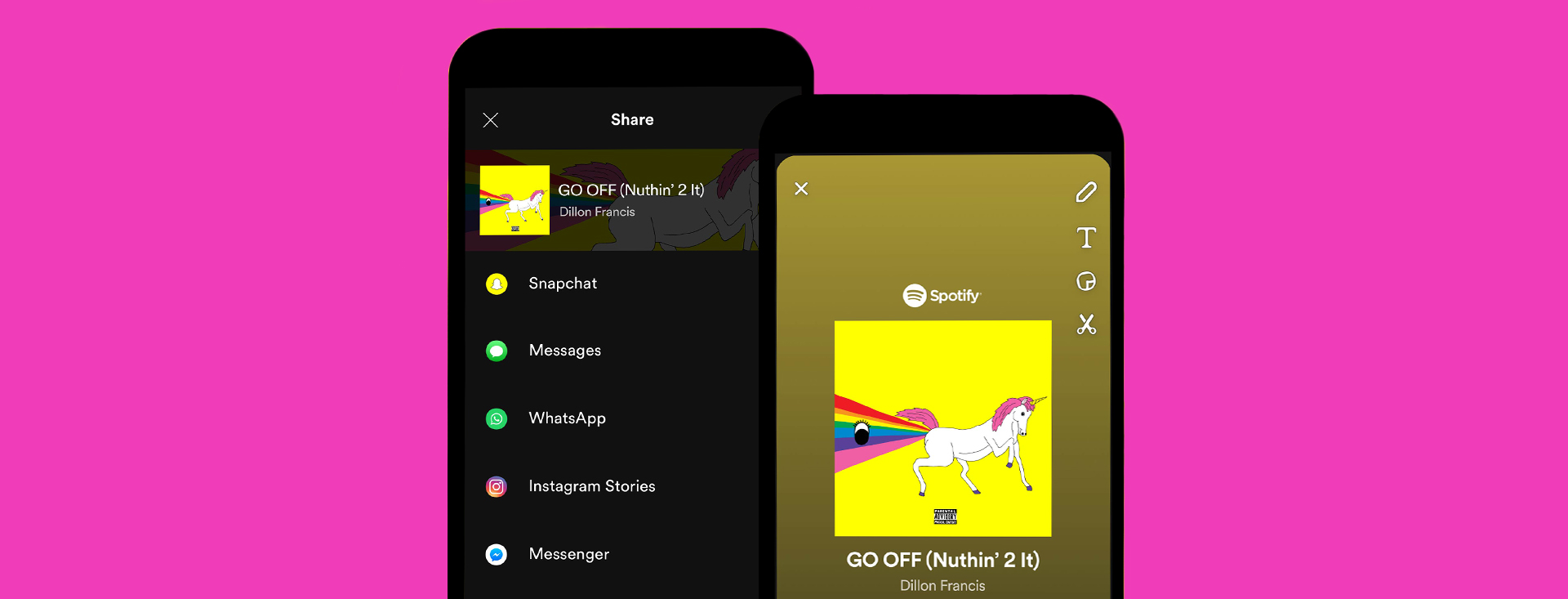
သင့်သူငယ်ချင်းထံမှ Spotify snap တစ်ခုကို လက်ခံရရှိပါက၊ သင်လုပ်နိုင်သည်-
၁။ သင့်ဖုန်းစခရင်၏အောက်ခြေမှ လျှပ်တစ်ပြက်ကို ပွတ်ဆွဲပါ။
၂။ ဂီတအကြောင်းအရာကတ်ကို နှိပ်ပါ။
၃။ Spotify သည် အလိုအလျောက်စတင်မည်ဖြစ်ပြီး အကြောင်းအရာတစ်ခုလုံးကို ကြည့်ရှုနိုင်မည်ဖြစ်သည်။
*အဖြစ် Snapchat တွင် Instagram ကဲ့သို့ Spotify ဂီတကို တိုက်ရိုက်ဖွင့်ရန် တေးဂီတစတစ်ကာ ရွေးချယ်ခွင့်မရှိပါ၊ သင်သည် သင်၏ Spotify ကို ဦးစွာထည့်သွင်းထားကြောင်း သေချာစေရန် လိုအပ်ပါသည်။ အကယ်၍ သင့်သူငယ်ချင်းများသည် Spotify အစီအစဉ်များကို Snapchat တွင် မျှဝေပါက၊ အဆက်မပြတ်ကြော်ငြာများမပါဘဲ အစီအစဉ်တစ်ခုလုံးကိုဖွင့်ရန်၊ တစ်လလျှင် $9.99 ကုန်ကျသည့် Spotify Premium သို့ စာရင်းသွင်းရန်လိုအပ်ပါသည်။
Snapchat တွင် Spotify သီချင်းဖွင့်နည်း
မေး- Snapchat မှာ Spotify ဂီတကို မျှဝေဖို့ နည်းလမ်းရှိပါသလား။
R : Spotify သည် Snapchat တွင် playback option ကို မထုတ်ပြန်သေးပါ။ ဒီလိုလုပ်ဖို့၊ သင်သည် Spotify မှဂီတကိုကြိုတင်ဒေါင်းလုဒ်လုပ်ပြီး Snapchat တွင်သီချင်းဖိုင်အပြည့်အစုံကိုသင်၏သူငယ်ချင်းများနှင့်မျှဝေရန်လိုအပ်သည်။ သို့သော် ထပ်မံ၍ Spotify သီချင်းများကို DRM မှ ကာကွယ်ထားပြီး သုံးစွဲသူများသည် ၎င်းတို့ကို အခြားပလပ်ဖောင်းများတွင် နားထောင်ခွင့်မရှိပါ။ Third-party tool လိုမျိုးပေါ့။ Spotify ဂီတပြောင်းစက် ထို့ကြောင့် Spotify DRM သီချင်းများကို MP3၊ AAC နှင့် M4A ကဲ့သို့သော ဘုံအသံဖိုင်များအဖြစ် ပြောင်းလဲရန် လိုအပ်ပါသည်။ ထို့နောက် ၎င်းတို့ကို မည်သည့်ပလက်ဖောင်းတွင်မဆို ကန့်သတ်ချက်မရှိဘဲ သင်အသုံးပြုနိုင်ပါသည်။
Spotify ဂီတပြောင်းစက် Spotify Ogg ဖိုင်များကို MP3၊ FLAC၊ AAC၊ WAV၊ M4A နှင့် M4B အပါအဝင် လူကြိုက်များသော အသံဖော်မတ် 6 မျိုးသို့ ပြောင်းလဲရန် အင်္ဂါရပ်ကြွယ်ဝသော ကိရိယာတစ်ခုဖြစ်သည်။ 5x ပိုမြန်သော converter အမြန်နှုန်းဖြင့်၊ ၎င်းသည် 100% မူရင်းအသံအရည်အသွေးဖြင့် အထွက်ဖိုင်များကို ထိန်းသိမ်းပေးသည်။
Spotify Music Converter ၏အဓိကအင်္ဂါရပ်များ
- Spotify သီချင်းများကို MP3 နှင့် အခြားဖော်မတ်များသို့ ပြောင်းပြီး ဒေါင်းလုဒ်လုပ်ပါ။
- ပရီမီယံစာရင်းသွင်းခြင်းမရှိဘဲ မည်သည့် Spotify အကြောင်းအရာကိုမဆို ဒေါင်းလုဒ်လုပ်ပါ။
- Spotify တေးဂီတကို မည်သည့်အရာတွင်မဆို ဖွင့်ခြင်းကို ပံ့ပိုးပါ။ မီဒီယာပလပ်ဖောင်း
- မူရင်းအသံအရည်အသွေးနှင့် ID3 တဂ်များဖြင့် Spotify ကို အရန်သိမ်းပါ။
အခမဲ့ဒေါင်းလုဒ်လုပ်ပါ။ အခမဲ့ဒေါင်းလုဒ်လုပ်ပါ။
အဆင့် 1. Spotify Music Converter ကိုဖွင့်ပြီး Spotify သီချင်းများကို တင်သွင်းပါ။
Spotify Music Converter ကိုဖွင့်ပါ။ ထို့နောက် Spotify မှ သီချင်းများကို Spotify Music Converter မျက်နှာပြင်သို့ ဆွဲယူကာ ချပေးကာ ၎င်းတို့ကို အလိုအလျောက် တင်သွင်းမည်ဖြစ်သည်။

ဒုတိယအဆင့်။ အထွက်ဖော်မတ်နှင့် ဖွဲ့စည်းမှုများကို စီစဉ်သတ်မှတ်ပါ။
Preference သို့ပြောင်းပါ၊ ထို့နောက် Convert menu ကိုထည့်ပါ။ MP3၊ M4A၊ M4B၊ AAC၊ WAV နှင့် FLAC အပါအဝင် အထွက်ဖော်မတ်အမျိုးအစား 6 ခုမှ သင်ရွေးချယ်နိုင်သည်။ အထွက်ချန်နယ်၊ နမူနာနှုန်းနှင့် ဘစ်နှုန်းကိုလည်း စိတ်ကြိုက်ပြင်ဆင်နိုင်သည်။

အဆင့် ၃။ စတင်ပြောင်းလဲပါ။
“Convert” ခလုတ်ကို နှိပ်လိုက်သည်နှင့် Spotify Music Converter စတင်အလုပ်လုပ်ပါမည်။ အရာအားလုံးပြီးသွားသောအခါ၊ "ကူးပြောင်းသည်" ခလုတ်ကိုနှိပ်ပါက output ဖိုင်များစာရင်းကိုသင်ရလိမ့်မည်။

အဆင့် ၄။ Snapchat တွင် Spotify သီချင်းများကို မျှဝေပြီး နားဆင်ပါ။
သင့်ဖုန်းကို သင့်ကွန်ပျူတာနှင့် ချိတ်ဆက်ပါ၊ ထို့နောက် ပြောင်းလဲထားသော Spotify သီချင်းဖိုင်များကို သင့်ဖုန်းသို့ ပေးပို့ပါ။ ယခု သင်သည် ဤသီချင်းများကို သင့်သူငယ်ချင်းများနှင့် မျှဝေနိုင်ပြီး Snapchat တွင် ၎င်းတို့ကို အတူတကွ နားထောင်နိုင်ပါပြီ။